Hvor skal diskplassen min gå? Hvorfor er harddisken min full? Hva tar opp plass på harddisken min i Windows 10/8/7? Hvis du har disse spørsmålene, så er det en liste over gratis Disk Space Analyzer programvare for å finne ut, sjekke og analysere diskplass på Windows-datamaskinen.
Mens det innebygde Disk Footprint Tool i Windows 10/8.1 vil la deg utføre flere oppgaver knyttet til diskplassbruk, hvis du leter etter verktøy fra tredjeparter med et brukergrensesnitt, sjekk disse ut.
Disk Space Analyzer-programvare for Windows 10
Her er en liste over gratis Disk Space Analyzer-programvare for å analysere og sjekke diskplass på Windows-datamaskinen. Finn ut hvor diskplassen din skal!
- SpaceSniffer
- Saleen File Pro
- Disk Savvy
- WinDirStat
- Bedre kataloganalysator
- MeinPlatz
- Disk Space Fan
- JDiskReport
- TreeSize
- Filelight.
La oss se nærmere på dem.
1] SpaceSniffer
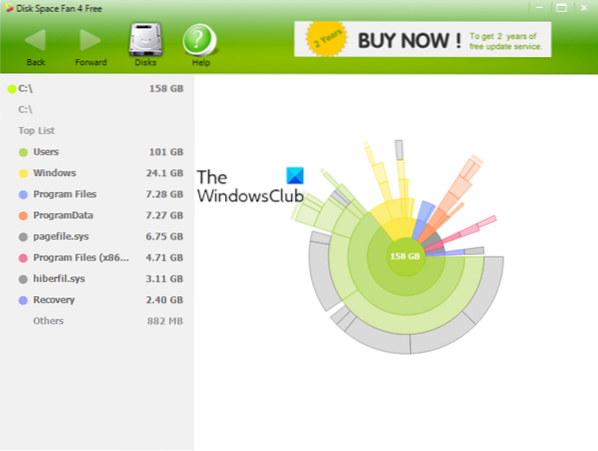
SpaceSniffer er en gratis programvare for å sjekke hvor diskplassen din går tapt. Hovedoversikten kan se rotete ut ved første øyekast, men er enkel å forstå. Det viser en treemap-visning av hvordan filene og mappene bruker diskplass. Trekartet hjelper deg å forstå hvor de store filene og mappene ligger på PC-en. Den er bærbar, ingen installasjon nødvendig, bare sett den kjørbare filen et sted, så er du klar.
Lese: Hva er DiskUsage.exe-verktøy i Windows 10?
2] Saleen File Pro
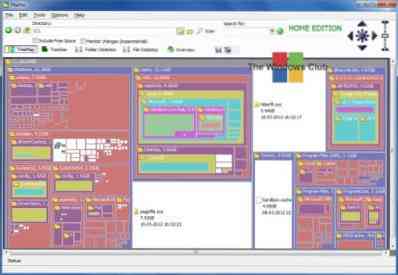
Saleen File Pro er et gratis verktøy designet for profesjonell diskmanipulering. Verktøyet analyserer PC-disken din fra mange perspektiver som mappestatistikk, filstatistikk, trestørrelse, trekart og mer. Verktøyet er tilgjengelig som en gratis versjon betegnet som hjemmeversjon samt en premiumversjon. Når den er installert, skanner Saleen File Pro-programvaren C: -stasjonen på PC-en din og genererer rapporten på få minutter. Rapporten vises med en enkel oversikt for å forklare deg om filene og mappene som bruker den største delen av disken.
3] Disk Savvy

Disk Savvy analyserer PC-stasjoner og kataloger og lar deg forstå hvilke filer og mapper som tar mer plass på stasjonen. Videre kan du også slette filene, flytte dem eller opprette grupper og kataloger. Det er en gratis versjon samt en betalt versjon av Disk Savvy-programvaren tilgjengelig. Den gratis versjonen av Disk Savvy tillater deg imidlertid ikke å analysere mer enn 100000 filer samtidig.
4] WinDirStat

Denne gratis programvaren er publisert under GNU. Programvaren leveres med et veldig enkelt grensesnitt. Du trenger bare å laste den ned, lagre filen og kjøre installasjonen. Når programmet er installert, starter programmet automatisk og skanner de valgte katalogene på din PC. Du kan imidlertid velge eller fjerne merket for katalogene manuelt. Når skanningen er fullført, kan du slette filene bare ved å trykke på 'Opprydding' -fanen i menyfeltet.
5] Bedre kataloganalysator
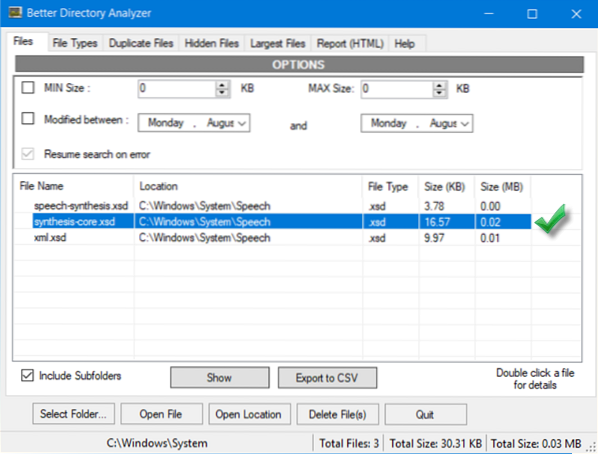
Better Directory Analyzer er et gratis verktøy som hjelper deg med å finne duplikatfilene som er lagret på harddisken din, sjekke hvilke filer eller mapper som tar mer plass osv. Med dette gratisverktøyet kan du skanne harddiskene og undersøke filene og mappene. Du kan bruke det avanserte filteret for avansert søk med dette verktøyet, for eksempel kan du søke etter filene med størrelse, filtype eller dupliserte filer. Igjen, som de fleste verktøyene som er nevnt ovenfor, kommer Better Directory Analyzer også med et enkelt layout og grensesnitt.
6] MeinPlatz

MeinPlatz er en gratis bærbar og smidig programvare som oppdager den tapte plassen på systemet ditt og hjelper deg med å spare diskplass. Verktøyet skanner PCen din når den er lastet ned og viser hvilke filer og mapper som opptar maksimal plass på harddisken. Det grafiske grensesnittet er ganske enkelt å forstå og bruke. Bare velg ønsket katalog, og programvaren vil rapportere deg detaljert informasjon om det, inkludert antall filer, størrelsen på filer og plass som er opptatt av disse filene og mappene.
Lese: Harddisk full? Hvordan finne de største filene på Windows 10?
7] Disk Space Fan
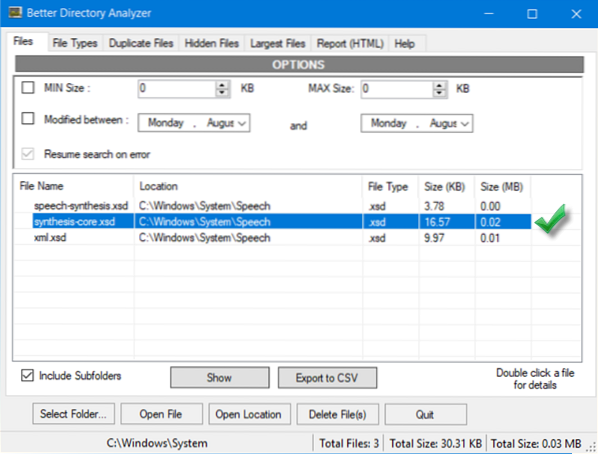
Disk Space Fan kontrollerer diskplass og analyserer den på forskjellige perspektiver. Det hjelper deg å identifisere hvor diskplassen har gått, og kanskje hjelper deg med å slette de rotete ubrukelige filene og mappene også. Som navnet tilsier, viser dette verktøyet rapporten i form av en vifte som er ganske enkel å forstå. Samlet sett er det et fint og nyttig verktøy for å sjekke diskplass og navigere gjennom mappene som fastkjør plass.
Det er mer!
- JDiskReport er en annen kul gratis Disk Analyzer som det krever at Java skal fungere
- TreeSize Gratis viser filer, mappestørrelser ved hjelp av hurtigmenyen
- Bruk Filelight app for å se statistikken over diskbruk.
Hvis du står overfor diskplassproblemer og ikke egentlig vet hvor diskplassen har gått, kan denne gratis programvaren hjelpe deg. Prøv disse og gi oss beskjed hvis du vil at vi skal legge til flere av slike gratisverktøy til listen.
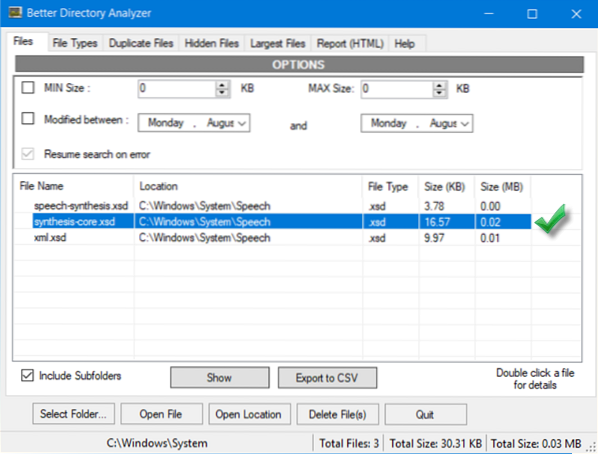
 Phenquestions
Phenquestions


